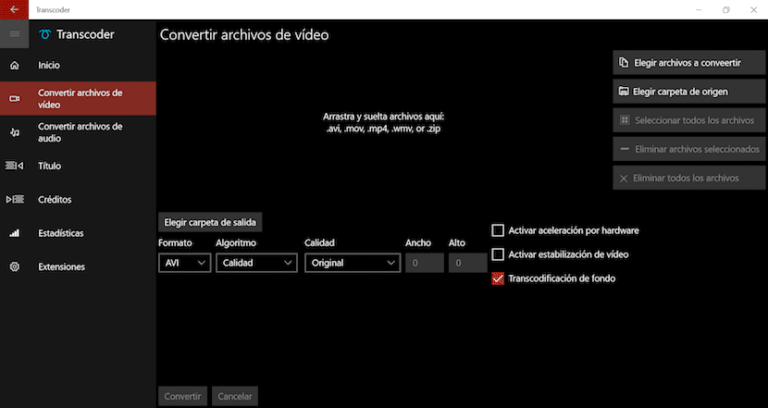Windows 10: что делать, если режим планшета не работает

В Windows 10 доступны различные варианты, один из них — так называемый режим планшета. Это функция, которая позволяет нам оптимизировать использование операционной системы на планшетах или компьютерах с сенсорным экраном. Таким образом, эта функция очень полезна во многих случаях. Во многих случаях, если мы хотим его использовать, мы можем активировать его в центре действий.
Хотя бывают случаи, когда он не появляется или если мы нажмем «Режим планшета», указанный режим не будет применен. Ситуация, которая раздражает многих пользователей Windows 10, хотя и имеет решение. Ниже мы расскажем вам, что мы можем сделать в этих случаях, чтобы решить эту проблему.
В такой ситуации наиболее эффективным способом является используйте системный реестр Windows 10. Это наиболее эффективный способ снова получить доступ к режиму планшета. Для этого используем комбинацию клавиш Win+R и в этом окне пишем команду regedit. После этого на экране откроется системный реестр.

Внутри нам нужно перейти по следующему пути: HKEY_CURRENT_USER/SOFTWARE/Microsoft/WindowsCurrentVersion/ImmersiveShell, где нам нужно найти значение TabletMode. Обычно он расположен в правой части экрана.. Если мы не можем его найти, нам придется создать его самостоятельно, щелкнув правой кнопкой мыши и создав новую запись типа DWORD. Затем мы присваиваем ему значение 1.
После внесения этих изменений мы можем выйти из редактора реестра Windows 10. Что рекомендуется затем перезагрузите компьютер, так что изменения, которые мы внесли в этом случае, будут сохранены. Как только мы снова включим компьютер, режим планшета снова заработает.
Действия по восстановлению этого режима планшета в Windows 10 не сложны., как вы видете. Так что вам не понадобится много времени, чтобы снова воспользоваться этой функцией на своем компьютере.